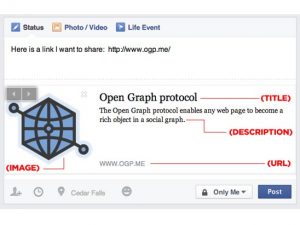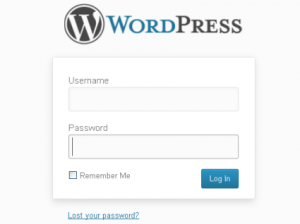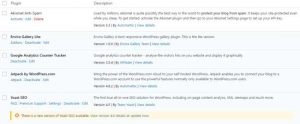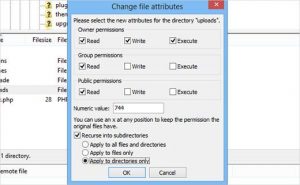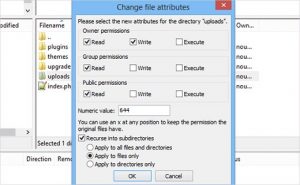10 Tips Keamanan WordPress

Ada banyak sekali content management system atau CMS, tetapi hanya ada satu yang paling banyak digunakan dan menjadi pemimpin pasar. WordPress menguasai lebih dari 30% penggunaan CMS di dunia. Saking banyaknya situs yang menggunakan WordPress, menjadikannya target serangan para hacker. Maka kali ini kami akan memberikan Tips Keamanan WordPress, yang bisa digunakan untuk melindungi blog atau situs kamu dari serangan hacker.
1. Melindungi WordPress dimulai dari PC kerja kamu
Tips Keamanan WordPress yang pertama adalah dengan melindungi PC atau komputer kerja kamu. Kamu harus memastikan komputer yang digunakan bebas dari virus dan malware, apalagi jika kamu mengakses internet. Keamanan komputer kamu sangat penting, apalagi jika kamu sering melakukan transaksi, karena bahaya keylogger mengancam. Keylogger dapat membaca semua username dan password di semua situs langganan kamu dan mengirim informasi ini ke sang pembuatnya atau hacker. Tentunya hacker dapat login ke semua situs termasuk akun perbankan dan juga WordPress.
Jadi kamu harus melakukan update sistem operasi, aplikasi, browser dan antivirus secara reguler. Dan usahakan tidak mengunjungi situs-situs yang banyak sekali menyebar malware seperti situs berbau pornografi.
2. Pastikan hosting server yang kamu gunakan aman
Apakah kamu tahu bahwa di tahun 2013, sekitar 41% situs WordPress di-hacked melalui kelemahan pada server?
Biasanya situs atau blog WordPress di-hosted menggunakan share server. Jadi jika, ada satu situs di shared server terinfeksi, maka situs lainnya juga dalam bahaya.
Jadi pastikan memilih hosting yang aman dan dapat diandalkan. Salah satunya yang menyediakan layanan WordPress Hosting yang aman dengan biaya perbulan terjangkau adalah Jakartawebhosting.com.
3. Menggunakan jaringan yang aman
Jika terkoneksi dengan unsecure connection atau jaringan yang tidak aman, data dapat dengan mudah dicegat. Inilah alasan mengapa kamu harus menggunakan koneksi jaringan yang aman dan terenkripsi pada sisi server, sisi client dan semua sisi. Cari hosting yang mendukung enkripsi SFTH/SSH untuk melindungi data dan informasi kamu dicegat.
4. Lindungi akun WordPress dengan password yang sulit
Tips Keamanan WordPress yang selanjutnya adalah dengan membuat password yang sulit. Kamu harus membuat password untuk akun WordPress dengan karakter yang panjang dan sulit, jangan menggunakan password yang pendek, mudah diingat dan sama dengan login situs lain. Juga jangan membuat password dengan huruf semua atau angka semua, harus mengkombinasikan keduanya dan karakter lain. Untuk mengingat pasword kamu, kamu bisa menulisnya di suatu tempat.
5. Sembunyikan WordPress login dan admin name
Salah satu cara hacker membobol situs atau blog WordPress adalah dengan mencari nama admin yang mengelolanya. Ada cara mudah, dimana hacket tinggal menambahkan ?author=1 dibelakang URL situs atau blog dan akan muncul nama-nama orang yang menjadi anggota, biasanya orang pertama merupakan admin. Setelah menemukan namanya, hacker tinggal mencari password dengan menggunakan brute force.
Solusinya adalah dengan menyembunyikan semau usernam dengan menambahkan kode ini pada file functions.php:
add_action(‘template_redirect’, ‘bwp_template_redirect’);
function bwp_template_redirect()
{
if (is_author())
{
wp_redirect( home_url() ); exit;
}
}
6. Amankan WordPress dengan plugin security
Tips Keamanan WordPress nomor enam, kamu bisa menggunakan plugin security untuk mengamankan situs atau blog WordPress kamu, diantaranya:
– Stealh Login: Me-rename alamat URL login
– Limit Login Attempts: Membatasi berapa kali kesalahan ketika login
– SSL: Untuk menenkripsi komunikasi kamu
– Acunetix Secure WordPress: Yang dapat mengevaluasi keamanan situs atau blog WordPress
7. Backup situs atau blog WordPress kamu (hanya berjaga)
Ini merupakan langkah antisipasi jika situs atau blog kamu di-hacked, biasanya hacker menghapus semua data. Dengan adanya back-up kamu dapat me-restore data kamu. Lakukan back-up secara berkala, ada beberapa plugin seperti VaultPress, WP-DB-Backup dan lainnya untuk melakukan back-up.
8. Gunakan sumber terpercaya untuk download
Biasa orang sering tergoda untuk mendapatkan tema WordPress berbayar secara gratis, dan menggunakan tema bajakan. Hati-hati, karena biasanya tema ini membawa kode backdoor tersembunyi.
9. Batasi akses WP admin dengan IP filtering
Cara yang simpel dan elegan untuk melindungi situs dan blog WordPress kamu adalah dengan membatasi akses ke login WP admin melalui IP filtering. Caranya dengan menambahkan kode ini pada .htaccess:
<Files wp-login.php>
Order Deny, Allow
Deny from All
Allow from [Tambahkan IP Address disini]
</Files>
10. Gunakan Two-Step Authentication
Tips Keamanan WordPress terakhir adalah dengan menggunakan Two-Step Authentication. Cara ini merupakan tambahan yang sangat baik pada saat login, setelah memasukan username dan password, kamu akan diminta untuk memasukan kode yang akan dikirim melalui SMS atau telepon. Untuk menggunakan fitur ini kamu bisa memilih plugin Google Authenticator atau Duo Two-Factor Authentication.
Gunakan OG Tags Pada WordPress Untuk Naikan Jumlah Klik di Facebook
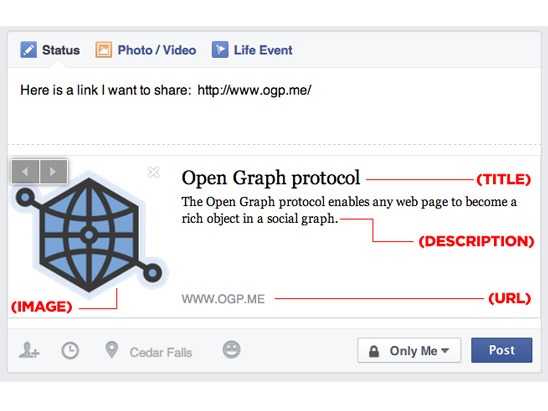
Facebook mempunyai sistem yang sangat pintar untuk menarik data yang tepat dari postingan blog, ketika kamu membaginya ke halaman Facebook. Jika kamu sering membagi artikel dari blog kamu ke Facebook, pastinya kamu sadar seringkali Facebook tidak menarik gambar yang tepat untuk gambar thumbnail dan juga deskripsinya, ketika kamu membagi artikel dari blog ke Facebook. (more…)
Cara Memaksa Logout Semua User di WordPress
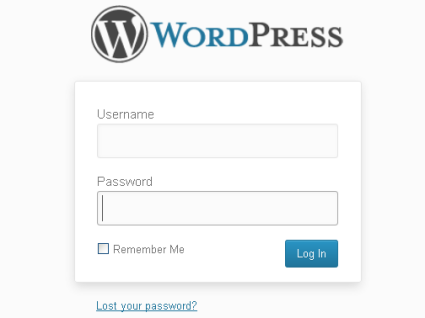
Jika kamu curiga website WordPress kamu di hacked oleh seseorang. Salah satu cara untuk mengeluarkan hacker dari website kamu adalah dengan memaksanya untuk logout dari halaman admin website WordPress kamu, kemudian kamu langsung mengganti username dan password agar si hacker tidak dapat masuk kembali. (more…)
Cara Mengupdate Plugin WordPress Yang Benar
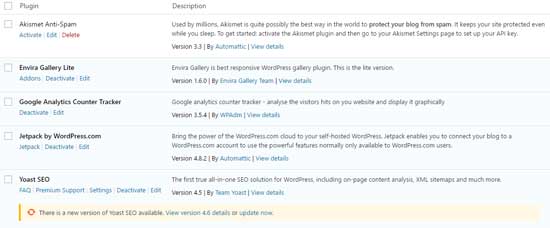
Setelah memulai menjalankan website WordPress pastinya kamu ingin menambahkan plugin untuk menambahkan fitur tertentu. Dan sangat penting untuk selalu mengupdate plugin ke versi terbaru untuk alsasan keamanan. Pada post kali ini, saya akan menunjukan cara mengupdate plugin WordPress yang benar.
Kenapa Harus Update Plugin WordPress
Plugin WordPress seperti aplikasi yang kita pasang di smartphone. Kita dapat meng-install plugin untuk menambahkan fitur dan fungsi baru pada website seperti menambahkan gallery, slider, SEO, antimalware dan sebagainya.
Plugin dibuat oleh pengembang pihak ketiga, dan kebanyak mereka selalu meningkatkan plugin buatannya dengan menambahkan fitur baru, meningkatkan kualitas kode, dan juga memperbaiki bugs serta menutup celah keamanan.
Untuk itu sangat disarankan untuk kamu selalu mengupdate plugin yang kamu gunakan, untuk menjaga agar website kamu tetap aman dan memiliki kinerja yang baik.
Cara Mengupdate Plugin WordPress
WordPress hadir sistem update built-in. Fitur ini secara otomatis akan mengecek update plugin terbaru dan menampilkan pemberitahuan ketika ada update baru tersedia. Tidak hanya plugin, fitur ini juga akan memberitahukan jika ada update baru untuk tema dan software core WordPress.
Atau kamu juga bisa mengecek update secara manual dari Dashboard-> Updates. Jika ada update baru untuk plugin, kamu akan melihat pemberitahuan dengan warna merah.
Untuk mengupdate plugin, masuk ke Dashboard-> Plugins. Jika ada update baru akan ditampilkan pemberitahuan ada versi baru. Klik Update Now dibawah masing-masing plugin, untuk mengupdatenya.
Cara Mengembalikan Update Plugin WordPress
Kadang-kadang update plugin dapat membuat hasil yang tidak diinginkan, seperti fitur plugin yang tidak bekerja. Jika ini yang terjadi, maka kamu harus men-deactivate plugin tersebut.
Jika masih bisa mengakses halaman area admin WordPress, maka masuk ke Plugins dan pilih Deactivate pada plugin yang menyebabkan masalah. Atau jika kamu tidak tahu plugin yang mana, deactivate semua plugin yang baru kamu update.
Setelah itu install plugin WP-Rollback, dan aktifkan plugin ini. Sekarang masuk kembali ke menu Plugins dan sekarang ada pilihan Rollback. Pilih rollback pada plugin yang menyebabkan error atau tidak berfungsi. Dengan rollback akan mengembalikan plugin ke versi sebelumnya.
Bagi kamu yang sedang mencari hosting, Jakartawebhosting.com menyediakan WordPress Hosting, dengan kecepatan dan stabilitas pusat data dan server yang baik, up time server 99,9%, team support yang siap membantu 24 jam dan biaya langganan yang menarik.
Cara Memperbaiki Error WordPress di Image Upload

Mungkin kamu pernah mengalami error WordPress pada saat melakukan upload image. Kamu tidak bisa mengupload foto pada WordPress, dan foto-foto yang sebelumnya sudah diupload di WordPress kamu tidak muncul pada media library, hanya muncul tampilan broken. Pada artikel kali ini kami akan mencoba membantu memperbaiki error WordPress ini.
Masalah ini sering terjadi karena file permissions yang salah. Direktori upload WordPress kamu seharusnya memiliki file permission yang benar, jika tidak maka file yang ada di direktori upload tidak bisa ditampilkan pada website WordPress kamu. Untuk mengatur file permission direktori upload kamu menjadi benar kembali, kamu membutuhkan FTP client seperti Filezilla.
Yang menjadi masalah siapa yang mengganti file permission? Padahal sebelumnya tidak ada masalah.
Hal ini bisa terjadi karena beberapa alasan. Hal ini mungkin terjadi karena penyedia web hosting yang kamu gunakan melakukan upgrade dan sesuatu terjadi yang menyebabkan file permission berubah. Bisa juga hal ini dilakukan oleh hacker yang berhasil masuk dan mengubah file permission. Atau bisa juga karena konfigurasi share hosting yang kurang baik, ketika satu pengguna memasang tema atau plugin dari sumber yang tidak terpercaya, script pada tema atau plugin yang kurang bagus dapat mengganti file permission pada semuanya yang ada di server tersebut.
Hal yang harus kamu lakukan sekarang untuk memperbaiki error WordPress ini, adalah mengubah kembali file permission seperti awalnya. Jika ragu, kamu bisa langsung menghubungi penyedia web hosting yang kamu gunakan, atau memperbaikinya sendiri.
Untuk memperbaiki error WordPress ini, masuk ke website WordPress kamu dengan FTP client, lalu masuk ke direktori /wp-content/. Disana kamu akan melihat folder /uploads/. Klik kanan pada folder uploads dan pilih file permissions.
Akan muncul dialog box baru yang akan terbuka untuk file permissions. Untuk pertama kamu harus mengganti file permission untuk direktori upload itu sendiri. Untuk menggantinya masukan angka 744 pada kotak “Numeric value:” Kemudian centang kotak disebelah “Recurse into subdirectories,” dan pilih pada “Apply to directories only, ” lalu klik OK. Jika file permission 744 belum memperbaiki masalah kamu, coba ganti menjadi 755.
Langkah selanjutnya adalah mengubah file permission untuk semua file yang ada di dalam direktori uploads. Klik kanan pada folder uploads dan pilih file permission. Pada dialog box file permission masukan angka 644 pada kotak “Numeric value:” Kemudia centak kotak disebelah “Recurse into subdirectories,” dan pilih “Apply to files only,” dan terakhir adalah klik OK untuk mengganti file permissions.
Setelah kamu melakukan semua langkah di atas, coba buka kembali ke halaman admin website WordPress kamu, dan coba upload gambar apakah sudah bisa. Mudah-mudahan cara ini dapat memperbaiki error WordPress pada image upload ini.
Jakartawebhosting.com menyediakan layanan WordPress Hosting, dengan kecepatan dan stabilitas pusat data dan server yang baik, up time server 99,9%, team support yang siap membantu 24 jam dan biaya langganan yang menarik.